Hướng dẫn cách đưa thanh Google ra màn hình chính OPPO
Hướng dẫn cách đưa thanh Google ra màn hình chính OPPO
Tìm kiếm cách đưa thanh google ra màn hình chính OPPO như thế nào? Thanh tìm kiếm Google trên điện thoại OPPO của bạn đột nhiên bị ẩn đi, biến mất khỏi giao diện chính? Đừng lo lắng, hãy thử áp dụng ngay cách đưa thanh Google ra màn hình chính OPPO cực đơn giản mà Điện Thoại Vui sẽ chia sẻ cho bạn trong bài viết này. Vào việc thôi!
Hướng dẫn cách đưa thanh Google ra màn hình chính OPPO
Cách đưa thanh Google ra màn hình chính OPPO không quá phức tạp và khó khăn như bạn nghĩ. Bạn chỉ cần thực hiện theo các bước dưới đây:
Bước 1: Chọn Tiện ích bằng cách nhấn giữ trên màn hình chính
Tại giao diện màn hình chính OPPO, bạn nhấn giữ vào một vị trí trống bất kỳ trên màn hình.
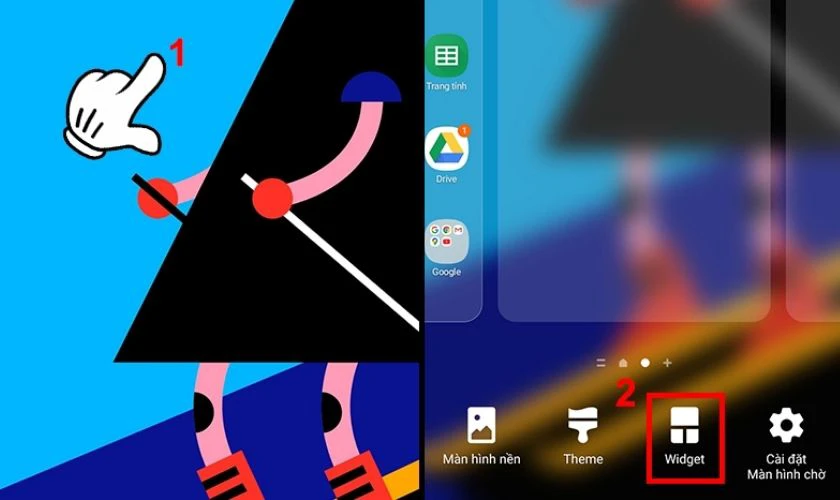
Lưu ý: Không nên nhấn đè lên biểu tượng ứng dụng. Chờ khoảng từ 2-3 giây rồi nhấn chọn Widget.
Bước 2: Chọn tiện ích thanh Google tìm kiếm
Lúc này, bạn tìm và chọn vào mục của Google.
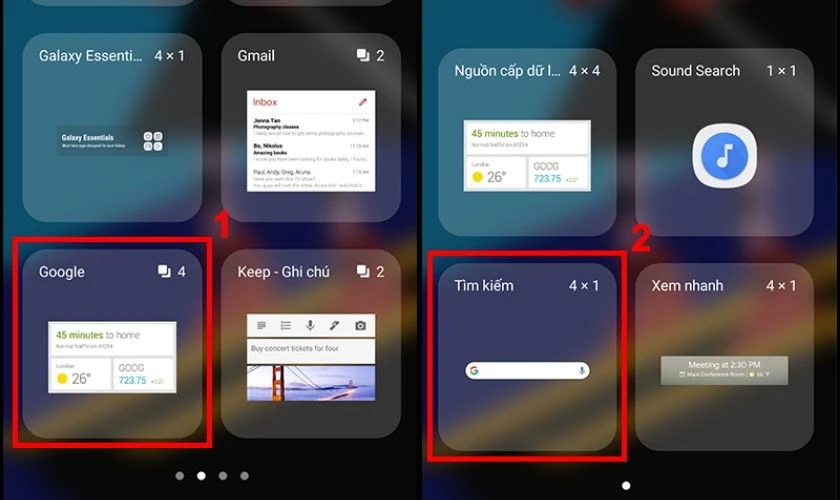
Sau đó, nhấn giữ khung Tìm kiếm.
Bước 3: Nhấn giữ và di chuyển để đưa thanh Google ra màn hình chính OPPO
Khi bạn nhấn giữ khung Tìm kiếm thì giao diện màn hình chính sẽ xuất hiện.
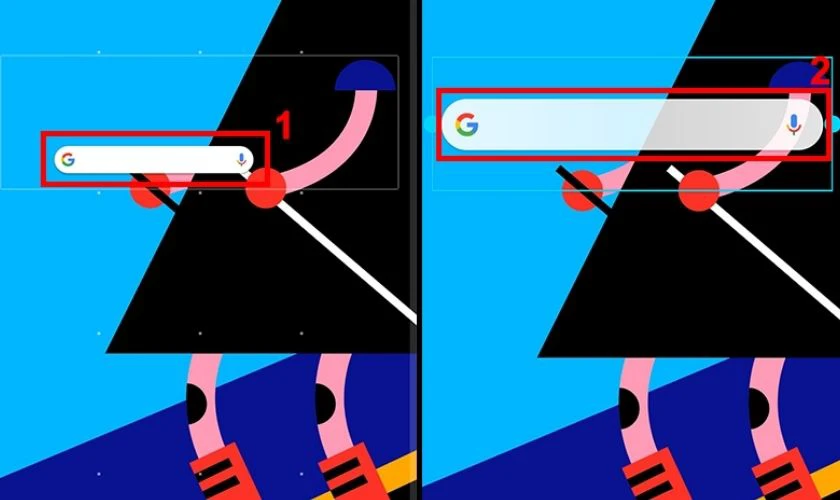
Bây giờ, bạn chỉ cần chọn vị trí muốn đặt thanh Google, kéo tới vị trí đó và thả tay ra. Vậy là bạn đã thực hiện thành công cách đưa thanh google ra màn hình chính OPPO.
Lợi ích của cách đưa thanh google ra màn hình chính OPPO
Biết cách đưa thanh Google ra màn hình chính OPPO mang lại nhiều lợi ích cho người dùng. Từ việc truy cập nhanh chóng đến tăng hiệu quả công việc. Dưới đây là những lợi ích chi tiết:
- Truy cập nhanh chóng: Việc đưa thanh Google ra màn hình chính giúp người dùng dễ dàng tìm kiếm thông tin mà không cần phải mở trình duyệt. Điều này đặc biệt hữu ích khi bạn cần tra cứu nhanh thông tin một cách tức thời.
- Tăng hiệu quả công việc: Khi thanh Google luôn hiện diện trên màn hình chính, việc tìm kiếm và truy cập sẽ trở nên nhanh chóng và tiện lợi hơn. Qua đó giảm thiểu thời gian chờ đợi và cải thiện hiệu suất làm việc.
- Tăng khả năng tương tác: Người dùng có thể trực tiếp tương tác với thanh Google để thiết lập nhắc nhở, gửi email,... Việc này giúp tiết kiệm thời gian và tạo ra một trải nghiệm sử dụng mượt mà hơn.
- Trải nghiệm người dùng tốt hơn: Việc dễ dàng tiếp cận thanh Google từ màn hình chính không chỉ tăng sự tiện dụng. Bên cạnh đó còn nâng cao tính thân thiện của ứng dụng với người dùng thiết bị.
- Tăng năng suất và hiệu quả: Đưa thanh Google ra màn hình chính giúp giảm thời gian vào các thao tác không cần thiết. Người dùng có thể nhanh chóng hoàn thành các công việc và tập trung vào những nhiệm vụ quan trọng hơn.
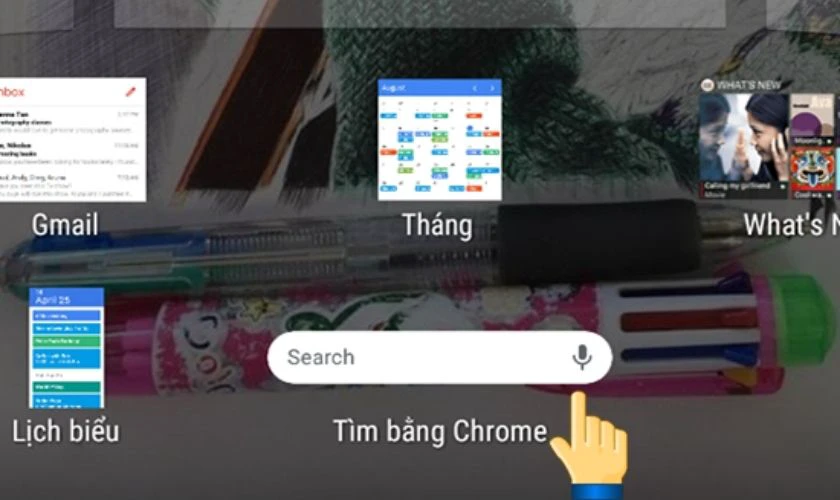
Việc cài đặt thanh Google trên màn hình điện thoại OPPO không chỉ đơn giản là một thay đổi nhỏ về giao diện. Đây còn là một cải tiến lớn trong cách chúng ta sử dụng thiết bị hàng ngày.
Giải đáp một số câu hỏi liên quan đến cách đưa thanh google ra màn hình chính OPPO
Có lẽ với các hướng dẫn và thông tin trên, bạn đã biết cách đưa thanh Google ra màn hình chính OPPO. Tiếp theo đây là một số câu hỏi liên quan mà chúng mình đã tổng hợp được. Cùng theo dõi và giải đáp nhé!
Làm cách nào để xóa thanh Google ở màn hình chính?
Để xóa thanh Google ở màn hình chính điện thoại thì bạn chỉ cần nhấn giữ vào thanh công cụ. Sau đó di chuyển đến mục có biểu tượng thùng rác để xóa.
Cần phải làm gì khi mất thanh Google trên điện thoại OPPO?
Thông thường trên các dòng điện thoại OPPO thì thanh Google đã được cài sẵn ở màn hình chính. Tuy nhiên, nếu vì lý do nào đó mà mất thanh Google thì bạn chỉ cần thực hiện theo các bước đã hướng dẫn phía trên. Như vậy là đã có thể khôi phục thanh Google xuất hiện trên màn hình chính rồi đó.
Cách chỉnh kích thước biểu tượng trên màn hình chính nhỏ lại?
Nếu như bạn muốn thu nhỏ các biểu tượng trên màn hình chính. Vậy thì hãy thực hiện theo các bước như sau:
Bước 1: Nhấn giữ vào màn hình chính từ 2-3 giây rồi nhấn vào mục Cài đặt. Tiếp đó chọn dòng Lưới màn hình ứng dụng.
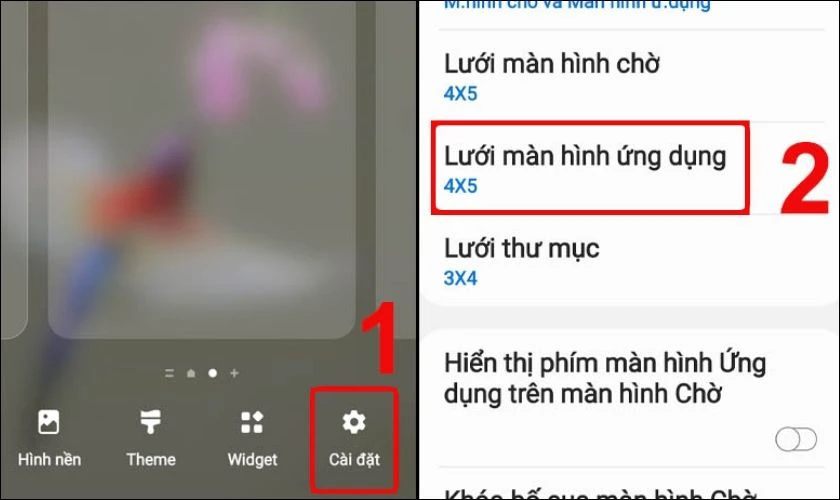
Bước 2: Chọn kích cỡ biểu tượng ứng dụng hiển thị mong muốn và cuối cùng là nhấn Lưu.
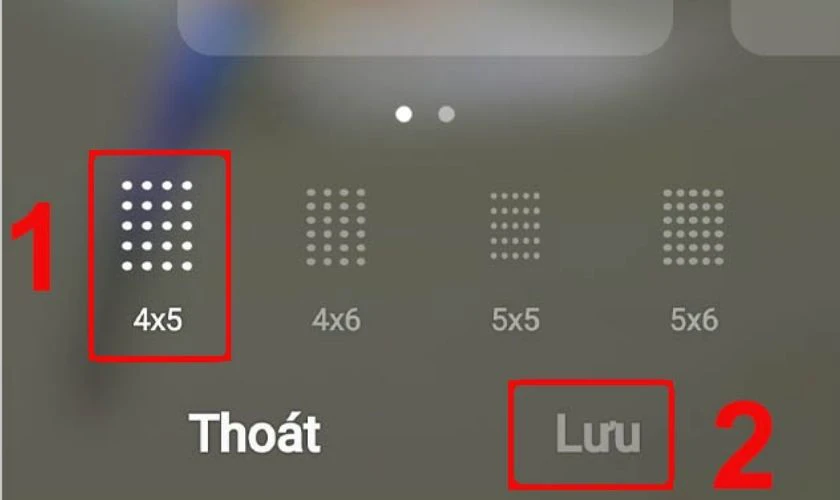
Như vậy với các thao tác trên, bạn có thể điều chỉnh kích cỡ biểu tượng trên màn hình chính thu nhỏ hoặc phóng to ra tùy thích.
Kết luận
Trên đây là cách đưa thanh Google ra màn hình chính OPPO đơn giản mà mang lại hiệu quả nhanh chóng. Hy vọng, bạn sẽ áp dụng thành công. Nếu thấy hay hãy chia sẻ ngay với bạn bè. Đừng quên theo dõi website Điện Thoại Vui để xem thêm nhiều thủ thuật, mẹo vặt hay ho xịn sò khi sử dụng các thiết bị công nghệ nhé!
Bạn đang đọc bài viết Hướng dẫn cách đưa thanh Google ra màn hình chính OPPO tại chuyên mục Thủ thuật trên website Điện Thoại Vui.

Tôi là Trần My Ly, một người có niềm đam mê mãnh liệt với công nghệ và 7 năm kinh nghiệm trong lĩnh vực viết lách. Công nghệ không chỉ là sở thích mà còn là nguồn cảm hứng vô tận, thúc đẩy tôi khám phá và chia sẻ những kiến thức, xu hướng mới nhất. Tôi hi vọng rằng qua những bài viết của mình sẽ truyền cho bạn những góc nhìn sâu sắc về thế giới công nghệ đa dạng và phong phú. Cùng tôi khám phá những điều thú vị qua từng con chữ nhé!

